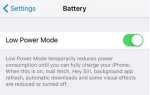Когда вы всегда находитесь вне дома, мобильные точки доступа могут быть действительно полезны, когда вы находитесь вдали от подключения к Интернету дома, и вам нужен доступ к Интернету на устройствах, на которых нет мобильных данных. К счастью, iPhone X более чем способен быть мобильной точкой доступа, как и любой другой современный смартфон. Настроить iPhone X в качестве мобильной точки доступа довольно легко и быстро. Вам не нужно быть гением, чтобы выяснить все шаги, необходимые для активации этой функции, чтобы ваши другие устройства могли подключаться к Интернету и получать к нему доступ.
Одна из лучших особенностей iPhone X, являющегося мобильной точкой доступа, заключается в том, что время автономной работы от батареи более чем достаточно, чтобы соответствовать потребляемой мощности функции, а затем и некоторым. Теперь все, что вам нужно сделать, чтобы активировать горячую точку, — это настроить ее на iPhone X. Ниже приведены пошаговые инструкции по использованию функции мобильной точки доступа iPhone X. Также мы покажем вам, как создать собственный пароль для мобильной точки доступа, чтобы защитить ее от нежелательных пользователей.
Как превратить iPhone X в личную точку доступа:
- Убедитесь, что ваш iPhone X включен.
- Выберите «Настройки» и нажмите «Мобильный».
- Нажмите Личная точка доступа и установите для параметра Личная точка доступа значение Вкл.
- Нажмите на Включить Wi-Fi и Bluetooth.
- Нажмите «Пароль Wi-Fi» и введите подходящий пароль (это может быть любой пароль, который вы выберете, он не связан с вашим Apple ID или обычным подключением Wi-Fi).
- Теперь проверьте имя точки доступа, указанной в разделе «Подключение через Wi-Fi».
- Нажмите AirPort в строке меню вашего Mac и выберите точку доступа Wi-Fi.
- Введите пароль с шага 4.
Следует отметить, что могут существовать тарифные планы, которые не предоставляют мобильную точку доступа в качестве опции, поэтому лучше дважды проконсультируйтесь с вашим оператором и посмотрите, поддерживается ли он. Если нет, то спросите, доступно ли оно как обновление. После того, как все это будет сделано, вы сможете подключить несколько устройств к мобильной точке доступа вашего iPhone X и иметь доступ к Интернету.
Как изменить пароль и тип безопасности для беспроводной точки доступа на iPhone X
Для Apple iPhone X является стандартным добавление пароля к функции мобильной точки доступа. Для безопасности также используется WPA2. Выполните следующие шаги, чтобы изменить эти настройки:
- Обязательно включите свой iPhone X.
- Открыть настройки.
- Нажмите Личная точка доступа.
- Затем нажмите Wi-Fi пароль.